- 公開日:
HomePod miniの使い方
HomePod miniで音楽を再生したり、電話をかけたり、ラジオを聴いたりすることができます。そのためには、設定方法やHomePod miniの仕様を知っておく必要があります。
この記事では、HomePod miniの基本的な設定や音楽再生、電話などの使い方をご紹介します。
HomePod miniを設定する
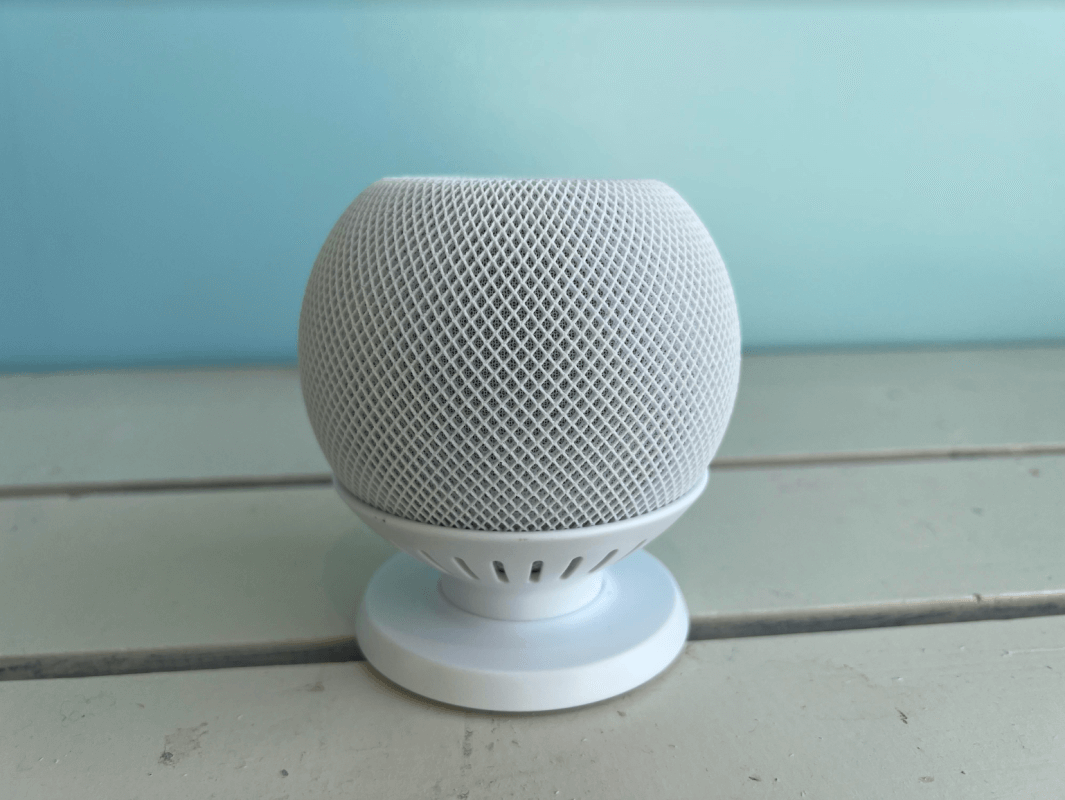
HomePod miniは、音楽再生、電話の受発信、ステレオペアリングなどの機能を搭載しています。
これらを使用するには、各種設定が必要です。基本的にはiPhoneなどのApple製デバイスで設定することになるので、準備しておくとよいでしょう。
以下の記事では、HomePod miniの初期設定方法、設定変更方法、接続方法などを紹介しています。
HomePod miniを家族で共有する
同居している家族とHomePod miniを共有したいと考える方がいるかと思います。
家族全員でHomePod miniのSiriを使って、音楽の再生、メッセージの送受信、天気やニュースの確認などができます。
以下の記事では、HomePod miniを家族で共有する方法をご紹介しています。
HomePod miniの電源をつける
HomePod miniは電源ボタンがありません。
アダプタをコンセントに差し込み、本体と接続すると、自動的に電源が入ります。アダプタの電力に注意する必要がありますので、詳しくは以下の記事をご参照ください。
また、モバイルバッテリーでの動作の仕様や、HomePod miniの電源が入らない場合の対処法なども紹介しています。
HomePod miniを再起動する
HomePod miniが応答しない、またはアップデートが終わらないといった場合は、HomePod miniの再起動を実行することで問題が解決する可能性があります。
HomePod miniの再起動は、ホームアプリを使って簡単に行うことができます。
iPhoneを使ってHomePod miniを再起動する方法は以下の記事で紹介しています。
HomePod miniを初期化する
使わなくなったHomePod miniを売りたい、HomePod miniの電源が入らなくなったという方は、初期化をしてください。
iPhoneを使用して初期化するには、ホームアプリをインストールする必要があります。初期化の詳しい方法は、以下の記事をご覧ください。
また、HomePod miniを単体で初期化する方法も紹介しています。
HomePod miniの使い方がわからない場合
HomePod miniを使うための基本的な設定や仕様などを説明しましたが、以下では、音楽再生、YouTube、radiko、電話、アラーム機能の使い方を紹介します。
音楽を再生する
HomePod miniで音楽を再生することができます。
AirPlayを使って音楽を聞く
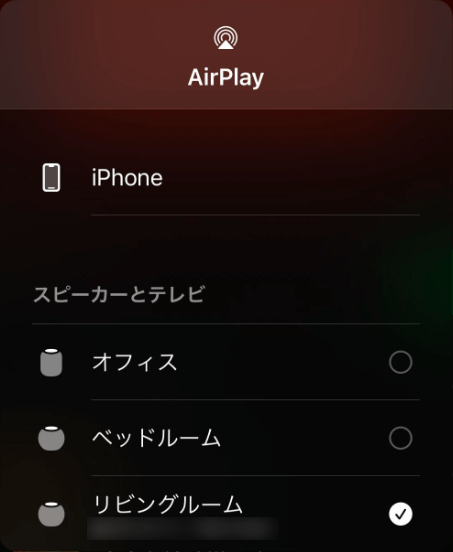
AirPlayを使って音楽を聞くには、AirPlayを使用してデバイスとHomePod miniを接続します。
コントロールセンターからAirPlayアイコンをタップすると、簡単に接続できます。
HomePod miniのAirPlayの使い方は以下の記事で解説しています。
AirPlayを使って、HomePod miniはApple Music、Spotify、Amazon Music、YouTube Musicなどの音楽サービスを再生することができます。
音楽サービスを利用する方法、勝手に音楽が再生される場合の対処法、音楽が再生されない場合の対処法については、以下の記事をご参照ください。
HomePod miniで音楽サービス(Spotifyなど)を利用する方法
YouTubeを再生する
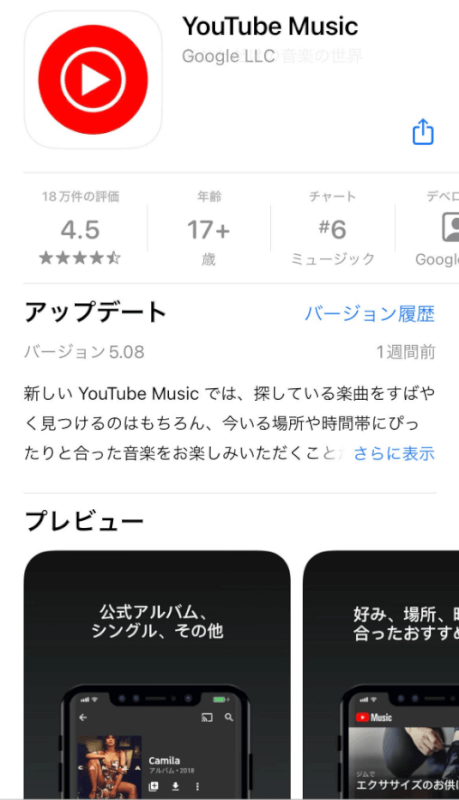
HomePod miniでYouTubeを再生することができます。
HomePod miniでは、iPhoneよりも音のスケールが大きくなり、YouTubeの視聴時間をより楽しめるようになるでしょう。
以下の記事で、YouTubeが再生できない場合も紹介しています。
radikoでラジオを聞く
HomePod miniでradikoでラジオを聞くことができます。
iPhoneでradikoをお使いの方の中には、HomePod miniとうまく接続できず、ラジオを再生できない方がいらっしゃるかもしれません。
radikoでは、AirPlayを利用して簡単に接続・再生します。
HomePod miniを使ってradikoでラジオを聞く方法
HomePod miniを使って通話する
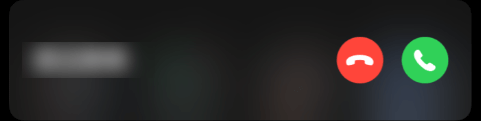
HomePod miniで通話することができます。
HomePod miniで通話するためには、受信側と発信側をそれぞれ設定する必要があります。詳しい説明については、以下の記事をご参照ください。
HomePod miniで通話する方法(インターコムの使い方も)
目覚まし時計のアラームとして使う
HomePod miniを目覚まし時計のアラームとして使うことができます。
HomePod miniのホームアプリやSiriからアラームを設定する方法については、以下の記事で説明しています。
アラームの停止や削除の方法についても紹介しています。
HomePod miniを目覚まし時計のアラームとして使う方法
本記事では、以下のデバイスを使用して検証しています。他の環境では再現できない可能性がありますのでご了承ください。
- iPhone 13 Pro iOS 15.5.1
- HomePod mini 15.5.1
PR

HomePod mini 用 バッテリーベース HomePod mini 用 バッテリー HomePod mini 用 ポータブル電源 スマートスピーカー充電器に対応 ホームボット ミニ バッテリーベース ホームボット ミニ 用 ポータブル対応 専用充電台 12時間連続再生 パワーバンクアクセサリー-10000mah大容量 (ブラック)
問題は解決できましたか?
記事を読んでも問題が解決できなかった場合は、無料でAIに質問することができます。回答の精度は高めなので試してみましょう。
- 質問例1
- PDFを結合する方法を教えて
- 質問例2
- iLovePDFでできることを教えて

コメント
この記事へのコメントをお寄せ下さい。